Dell OpenManage Connection For CA Unicenter Version 3.3 software Manuel utilisateur
PDF
Télécharger
Document
book.book Page 1 Thursday, August 6, 2009 10:59 AM Guide d'utilisation de Dell™ OpenManage™ Connection pour NSM®, version 3.3 w w w. d e l l . c o m | s u p p o r t . d e l l . c o m book.book Page 2 Thursday, August 6, 2009 10:59 AM Remarques et précautions REMARQUE : Une REMARQUE indique des informations importantes qui peuvent vous aider à mieux utiliser votre ordinateur. PRÉCAUTION : Une PRÉCAUTION indique un risque de dommage matériel ou de perte de données en cas de non-respect des instructions. ____________________ Les informations contenues dans ce document sont sujettes à modification sans préavis. © 2009 Dell Inc. Tous droits réservés. La reproduction de ce document de quelque manière que ce soit sans l'autorisation écrite de Dell Inc. est strictement interdite. Dell, OpenManage et PowerEdge sont des marques de Dell Inc. ; Microsoft et Windows sont des marques déposées de Microsoft Corporation ; NSM est une marque déposée de Computer Associates International, Inc. D'autres marques commerciales et noms de marque peuvent être utilisés dans ce document pour faire référence aux entités se réclamant de ces marques et de ces noms ou de leurs produits. Dell Inc. dénie tout intérêt propriétaire vis-à-vis des marques commerciales et des noms de marque autres que les siens. Juin 2009 book.book Page 3 Thursday, August 6, 2009 10:59 AM Table des matières 1 Introduction . Présentation . . . . . . . . . . . . . . . . . . . . . . . 7 . . . . . . . . . . . . . . . . . . . . . . . . 7 Quoi de neuf pour Connection 3.3 ? Autres documents utiles . . . . . . . . . . . . . . . . . . . . . . . . . . . . Obtention d'une assistance technique 2 . . . . . . . . . Configuration système requise Avant de commencer 10 11 . . . . . . . . 13 . . . . . . . . . . . . . . . . . . 13 Composants de Connection . . . . . . . . . . . . . . . Spécifications de Dell™ OpenManage™ pour Connection . . . . . . . . . . . . . 13 . . . . . 14 Systems Management Software pris en charge . . . . Installation et désinstallation de Connection Installation de Connection 15 17 . . . . . . . . . . . . . . . Prise en charge du navigateur Web pour lancer des applications de systèmes gérés Web . . . . . . . . . Procédure d'installation 13 . . . . Spécifications d'installation de Connection 3 8 17 . 17 . . . . . . . . . . . . . . . . 17 Tâches de post-installation . . . . . . . . . . . . Sélection des composants de Connection . . . . Table des matières 19 20 3 book.book Page 4 Thursday, August 6, 2009 10:59 AM Installation de Connection dans un environnement distribué . . . . . . . . . . . . . . . . . . . . . . . . . 21 . . . . . . . . . . . . . 22 Désinstallation de Connection dans un environnement distribué . . . . . . . . . . . . . . . . . . . . . . . . . 23 Désinstallation de Connection 4 Utilisation de Connection Présentation . . . . . . . . . . . . 25 . . . . . . . . . . . . . . . . . . . . . . . 25 Classes DSM et WV . . . . . . . . . . . . . . . . Découverte des systèmes Dell . . . . . . . . . . . . . Classification des systèmes Dell Gestion des systèmes Dell 26 . . . . . . . . . . . . . . . 27 . . . . . . Dell OpenManage Storage Management Service Gestion des événements . 29 29 . . . . . . . . . . . . . . 29 . . . . . . . 30 . . . . . . . . . . . . . . . . . 35 Formats des messages d'événement 5 Messages d'erreur 6 Dépannage et questions les plus fréquentes 37 . . . . . . . . . . . . . . . . . . . . . . . Agents Dell non découverts . . . . . . . . . . . . Impossible de recevoir des alertes . . . . . . . . Impossible de lancer Server Administrator ou Remote Access Console . . . . . . . . . . . . Table des matières 28 . . . . . . . . . . Contrôleurs d'accès à distance 4 26 . . . . . . . . . . . . Dell OpenManage Server Administrator Dépannage . 25 . . 37 37 38 39 book.book Page 5 Thursday, August 6, 2009 10:59 AM Impossible de trouver les systèmes Dell sous Dell Managed Systems Business Process View (BPV). 39 Impossible de découvrir les périphériques DRAC 5 39 Impossible de grouper les périphériques DRAC/CMC après l'installation de Connection contrairement au serveur modulaire/monolithique . . . . . . . . . . 39 Les interruptions SNMP sont affichées dans la console d'événements dans un format brut . . . . 40 Les interruptions SNMP des périphériques DRAC ne sont pas traduites sur la console EM après l'installation du composant EM de Connection. . . 40 Impossible de lancer les consoles de gestion . . . 41 Les informations BMCIP de propriété des agents Dell OpenManage Server Administrator n'ont pas été définies ; leur valeur est « Non défini ». . . . . 41 Questions les plus fréquentes . . . . . . . . . . . . . 41 Glossaire . . . . . . . . . . . . . . . . . . . . . . . . . . . . 43 Table des matières 5 book.book Page 6 Thursday, August 6, 2009 10:59 AM 6 Table des matières book.book Page 7 Thursday, August 6, 2009 10:59 AM 1 Introduction Présentation Ce guide est destiné aux utilisateurs qui gèrent des périphériques Dell™ utilisant Dell™OpenManage™ Connection pour Computer Associates (CA) NSM® r11.1 SP2 et r11.2 CUM1. (ci-après dénommée Connection). Connection est un outil d'intégration de gestion de systèmes qui étend la gestion des systèmes Dell PowerEdge™ aux utilisateurs de CA NSM. Grâce à lui, les utilisateurs peuvent : • Intégrer la gestion des systèmes Dell afin de les rendre plus faciles à gérer. • Surveiller les systèmes Dell via les agents Dell pour fournir des informations relatives à la condition d'intégrité du système, lesquelles peuvent être recueillies depuis un réseau d'entreprises largement répandues et mises à la disposition en temps réel d'une console CA NSM. • Lancer et utiliser des applications System Management Software telles que Dell OpenManage Server Administrator, Dell OpenManage Server Administrator Storage Management et Dell Remote Access Controllers. Connection permet également aux professionnels de gestion des systèmes d'entreprendre des actions correctrices sur les systèmes Dell lorsqu'une alerte spécifique à Dell est reçue par la console Enterprise Management Console. Ces alertes comprennent, sans s'y limiter, la température, la vitesse du ventilateur et l'intrusion dans le châssis. Introduction 7 book.book Page 8 Thursday, August 6, 2009 10:59 AM Quoi de neuf pour Connection 3.3 ? Les fonctionnalités suivantes sont les nouvelles fonctionnalités offertes par Connection 3.3 : • Une expérience utilisateur optimisée Les améliorations comprennent : • • • 8 • L'option de démarrer automatiquement les commandes resetdsm et awservices start. Vous pouvez utiliser l'interface utilisateur pour exécuter les commandes resetdsm et awservices start après l'installation des composants DSM. • La sélection de l'espace de stockage de la base de données de gestion (MDB). Si vous décidez d'installer les composants DSM, vous pouvez sélectionner l'espace de stockage à installer.. • Un nouveau programme d'installation avec une infrastructure standard. Regroupement automatisé des systèmes Dell Les systèmes Dell sont regroupés sous trois catégories : systèmes modulaires, systèmes monolithiques et systèmes RAC Dell hors bande. Les systèmes modulaires sont d'autre part groupés en fonction de leur appartenance à un châssis avec le numéro de service du châssis et le CMC de Dell inscrits dessus. Pour obtenir des détails sur le regroupement, voir la section « Classification des systèmes Dell ». Prise en charge pour Dell OpenManage Server Administrator Storage Management Dell OpenManage Server Administrator Storage Management est un agent distinct de Connection 3.3. Pour des informations sur Server Administrator Storage Management, voir le Guide d'utilisation de Dell OpenManage Server Administrator Storage Management sur le site Web de support de Dell à l'adresse http://support.dell.com. Prise en charge du Chassis Management Controller (CMC) Le CMC est une solution matérielle et logicielle de gestion de systèmes enfichable à chaud, conçue pour fournir des capacités de gestion à distance et des fonctions de contrôle de l'alimentation pour les systèmes modulaires de Dell. Vous pouvez désormais lancer l'interface CMC via Connection 3.3. Pour plus d'informations sur CMC, voir le Guide d'utilisation du micrologiciel Dell Chassis Management Controller sur le site de support de Dell à l'adresse http://support.dell.com. Introduction book.book Page 9 Thursday, August 6, 2009 10:59 AM • Prise en charge d'iDRAC6 Integrated Dell™ Remote Access Controller (iDRAC) est une solution matérielle et logicielle de gestion de systèmes fournissant des capacités de gestion à distance, la récupération de systèmes en panne et des fonctions de contrôle de l'alimentation pour les systèmes Dell PowerEdge. Vous pouvez désormais lancer l'interface iDRAC via Connection 3.3. Pour plus d'informations sur iDRAC, voir le Guide d'utilisation du micrologiciel Integrated Dell Remote Access sur le site de support de Dell à l'adresse http://support.dell.com. • Suppression automatique des classes et objets World View Lors de la désinstallation des classes et objets DSM, Connection offre la possibilité de supprimer également les classes et objets World View. • Prise en charge supplémentaire pour les nouveaux systèmes et systèmes d'exploitation Dell Pour obtenir une liste exhaustive des nouveaux systèmes et systèmes d'exploitation Dell pris en charge, voir la Matrice de prise en charge logicielle des systèmes Dell sur le site de support de Dell à l'adresse http://support.dell.com. • Amélioration de la gestion des erreurs, évolutivité élevée et prise en charge des gros centres de données • Performances optimisées par la consolidation des règles DSM dans les éléments suivants : • Server Administrator et Storage Services • Dell Remote Access • Interruptions d'événements sur plateforme • Nombre réduit de configurations d'écoute d'interruption par hôte • Prise en charge de la découverte du DRAC hors bande, de la surveillance et du lancement de console • Lancement de console depuis Management Command Center (MCC) et Node View pour tous les agents pris en charge • Découverte DRAC/MC, surveillance de la condition, lancement de console et interruptions de prise en charge • Suppression de la prise en charge de Array Manager, de DRACII et des règles Network Attached Storage (NAS) Introduction 9 book.book Page 10 Thursday, August 6, 2009 10:59 AM Autres documents utiles En plus de ce guide, vous pouvez trouver les guides suivants sur le site Web de support de Dell à l'adresse support.dell.com ou dans le répertoire docs sur le DVD Dell Systems Management Tools and Documentation : 10 • Le fichier « Lisez-moi » de Connection contient les informations les plus récentes sur les versions de logiciel, de micrologiciel et de pilote, ainsi que des informations sur les problèmes connus. Le fichier est disponible sur le site Web de support de Dell à l'adresse support.dell.com. • Le Guide d'utilisation de Dell OpenManage Server Administrator fournit des informations relatives à l'utilisation de Dell OpenManage Server Administrator et Server Instrumentation. • Le Guide de référence SNMP de Dell OpenManage Server Administrator documente la MIB SNMP de Dell. La MIB SNMP de Dell définit les variables qui étendent la MIB standard pour couvrir les capacités des agents Dell Systems Management. • Le Guide de référence des messages de Dell OpenManage Server Administrator répertorie les messages qui s'affichent dans votre journal des alertes de la page d'accueil de Server Administrator ou sur l'afficheur d'évènements de votre système d'exploitation. Ce guide explique le texte, la gravité et la cause de chaque message d'alerte d'Instrumentation Service émis par Server Administrator. • Le Guide d'utilisation de Dell OpenManage Server Administrator Storage Management fournit des informations sur la configuration et la gestion à distance des composants de stockage et inclut des informations sur les messages d'événements et sur les interruptions. • Dell Systems Software Support Matrix comprend des informations sur les divers systèmes Dell disponibles, les systèmes d'exploitation pris en charge par ces systèmes Dell et les composants Dell OpenManage pouvant être installés sur ces systèmes. • Le Guide d'utilisation de Dell OpenManage IT Assistant fournit des informations relatives à IT Assistant. Ce guide contient également des informations relatives à l'accès au Remote Access Controller (RAC) via IT Assistant. Introduction book.book Page 11 Thursday, August 6, 2009 10:59 AM • Le Guide d'utilisation de Dell Remote Access Controller 4 fournit des informations complètes sur l'installation et la configuration d'un contrôleur DRAC 4 et son utilisation pour accéder à distance à un système ne fonctionnant pas. • Le Guide d'utilisation de Dell Remote Access Controller 5 fournit des informations complètes sur l'installation et la configuration d'un contrôleur DRAC 5 et son utilisation pour accéder à distance à un système ne fonctionnant pas. • Le Guide d'utilisation de Dell Chassis Management Controller Firmware fournit des informations détaillées sur la configuration et l'utilisation de Chassis Management Controller intégrant des capacités de gestion à distance et des fonctions de contrôle de l'alimentation pour les systèmes de châssis Dell M1000e. Obtention d'une assistance technique Pour obtenir de l'aide et des informations sur CA NSM, visitez le site Web NSM à l'adresse http://ca.com/us/system-management.aspx Pour obtenir de l'aide et des informations sur le logiciel Systems Management Software de Dell, visitez le site Web de support de Dell à l'adresse support.dell.com Introduction 11 book.book Page 12 Thursday, August 6, 2009 10:59 AM 12 Introduction book.book Page 13 Thursday, August 6, 2009 10:59 AM Configuration système requise 2 Avant de commencer • • Consultez la section « Spécifications d'installation de Connection » pour vous assurer que votre système possède ou dépasse la configuration minimale requise. Consultez le fichier « Lisez-moi » de Connection qui, outre des informations sur des problèmes connus, contient les informations les plus récentes sur le logiciel, le micrologiciel et les versions de pilotes. Le fichier est disponible sur le site Web de support de Dell à l'adresse support.dell.com. Composants de Connection Les composants Distributed State Machine (DSM), WorldView (WV) et Event Management (EM de Correction) effectuent les tâches suivantes : • DSM : découvre et surveille les agents, et formate des interruptions pour les agents. • WV : propose des points de lancement pour les applications de gestion de systèmes et affiche la condition du sous-système. • EM : contient les enregistrements de message des Remote Access Controllers (RAC). Spécifications d'installation de Connection Les spécifications système concernant l'installation de Connection sont les suivantes : • Versions du système d'exploitation Microsoft® Windows® pris en charge par CA NSM r11.1 SP2 ou r11.2 CUM1. Cela inclut : • Microsoft Windows 2000 Professional, Windows Server®, Windows Advanced Server avec au minimum Service Pack 4 ou toute maintenance ultérieure (32 bits) • Microsoft Windows XP Professional (version 32 bits uniquement), avec toute maintenance ultérieure • Microsoft Windows 2003 Standard, Enterprise et Windows Small Business Server (version 32 bits uniquement), avec toute maintenance ultérieure (y compris Microsoft Windows 2003 R2) Configuration système requise 13 book.book Page 14 Thursday, August 6, 2009 10:59 AM REMARQUE : Des systèmes d'exploitation sont régulièrement ajoutés à NSM. Renseignez-vous auprès du support client de CA NSM pour obtenir les informations les plus récentes sur les systèmes d'exploitation pris en charge. • • • • • • Un minimum de 10 Mo d'espace libre sur le disque dur. Des droits d'administration sur le système sur lequel Connection sera installée. CA NSM r11.1 SP2 ou CA NSM r11.2 CUM1 Assurez-vous que tous les services awservices s'exécutent avant d'installer le composant DSM de Connection. Fermez toutes les applications CA NSM avant de débuter l'installation ou la désinstallation. Pour un environnement distribué, installez toujours Connection en premier sur la machine WV, puis installez DSM et EM. Spécifications de Dell™ OpenManage™ pour Connection • • Assurez-vous que Dell OpenManage Server Administrator est installé sur les systèmes gérés. Connection n'installe pas Dell OpenManage Server Administrator. Pour des informations sur l'installation de Server Administrator, consultez le Guide d'installation rapide du logiciel Dell OpenManage ou le Guide d'installation et de sécurité Dell OpenManage sur le site Web de support de Dell à l'adresse http://support.dell.com Assurez-vous que le service SNMP est configuré et qu'il s'exécute afin d'être classifié en tant que système géré Dell. Spécifications du navigateur pour les consoles Web de Dell OpenManage Les navigateurs pris en charge pour les consoles Web de Dell OpenManage sont : • Microsoft Internet Explorer® 6.0 SP2 • Internet Explorer 7.0 • Firefox® 2.0 Pour obtenir les informations les plus récentes sur les navigateurs et systèmes pris en charge pour Dell OpenManage, consultez la Matrice de prise en charge logicielle des systèmes Dell sur le site Web de support de Dell à l'adresse http://support.dell.com 14 Configuration système requise book.book Page 15 Thursday, August 6, 2009 10:59 AM Systems Management Software pris en charge Tableau 2-1. Systems Management Software pris en charge Agent Versions prises en charge Dell OpenManage 5.3–6.1 iDRAC6 hors bande (monolithique) 1.10 DRAC4 hors bande Toutes les versions micrologicielles DRAC5 hors bande Version du micrologiciel de DRAC5>=1.48 RAC intrabande (DRAC 5, DRAC 4) Toutes les versions micrologicielles (SNMP intrabande uniquement) DRAC/MC hors bande Toutes les versions micrologicielles CMC 2.0 Configuration système requise 15 book.book Page 16 Thursday, August 6, 2009 10:59 AM 16 Configuration système requise book.book Page 17 Thursday, August 6, 2009 10:59 AM Installation et désinstallation de Connection 3 Installation de Connection Les sections suivantes décrivent la configuration requise pour la station de gestion ou la console à distance qui exécute Connection. Prise en charge du navigateur Web pour lancer des applications de systèmes gérés Web Les navigateurs Web pris en charge sont les mêmes que pour les produits Dell OpenManage Server Administrator, RAC et Chassis Management Controller (CMC). Pour des informations sur les navigateurs pris en charge, consultez la matrice de prise en charge logicielle des systèmes Dell disponible sur le site de Web de support de Dell à l'adresse support.dell.com ou dans le répertoire docs sur le DVD Dell Systems Management Tools and Documentation. Procédure d'installation Pour installer Connection 3.3 sur CA NSM r11.1 SP2 ou CA NSM r11.2 CUM1, effectuez les étapes suivantes : 1 Consultez le site de support de Dell (support.dell.com). 2 Cliquez sur I'm looking for drivers and downloads (Je recherche des pilotes et des téléchargements). 3 Procédez de l'une des façons suivantes : • Cliquez sur Select Mode (Sélectionner le mode) dans la section Choose a Model (Choisir un modèle). Allez à l'étape 5. • Cliquez sur Enter a tag (Entrer un numéro) dans la section Service Tag (numéro de service). Installation et désinstallation de Connection 17 book.book Page 18 Thursday, August 6, 2009 10:59 AM 4 Entrez le numéro de service de votre système Dell dans le champ Enter a service tag (Entrez un numéro de service) et cliquez sur Go (Aller). Passez à l'étape 8. 5 Dans le menu Select Your Product Model (Sélectionner votre modèle de produit), sélectionnez Servers, Storage, Networking (Serveurs, stockage, mise en réseau). 6 Dans le menu Select Your Product Line (Sélectionner votre gamme de produits); sélectionnez PowerEdge Server. 7 Dans la liste Select Your Product Model (Sélectionner votre modèle de produit), sélectionnez votre système PowerEdge, puis cliquez sur Confirm (Confirmer). 8 Dans le menu déroulant Category (Catégorie), sélectionnez Systems Management (Gestion des systèmes). 9 Dans le tableau des résultats affichés, cliquez sur OpenManage Connection for CA NSM (Connexion OpenManage pour CA NSM). 10 Téléchargez et extrayez le logiciel d'installation de Connection Dell OpenManage pour CA NSM. 11 Fermez toutes les fenêtres d'application avant d'installer Connection. 12 Exécutez le programme d'installation depuis le répertoire que vous avez spécifié pour le téléchargement et l'extraction du logiciel d'installation. L'Assistant Dell OpenManage Connection for CA NSM (Dell OpenManage Connection pour CA NSM) s'affiche. 13 Lisez le contrat de licence des logiciels Dell et cliquez sur I accept the terms of the license agreement (J'accepte les conditions du contrat de licence). 14 Cliquez sur Suivant pour continuer. L'écran Select Features (Sélectionner les fonctions) apparaît. Pour plus d'informations, voir « Sélection des composants de Connection ». 15 Sélectionnez les composants à installer et cliquez sur Suivant. Lorsque vous sélectionnez un composant, une brève description de son fonctionnement s'affiche. REMARQUE : Si vous n'avez pas installé le composant lors de l'installation de NSM, le composant n'apparaît pas sur l'écran Select Features (Sélectionner les fonctions). Si vous utilisez Connection dans un environnement distribué, voir « Installation de Connection dans un environnement distribué ». 18 Installation et désinstallation de Connection book.book Page 19 Thursday, August 6, 2009 10:59 AM 16 Si vous sélectionnez DSM Components (Composants DSM) ou World View Components (Composants World View), l'écran Select MDB (Sélectionner la MDB) apparaît lorsque vous cliquez sur Suivant. Sélectionnez l'espace de stockage dans lequel vous voulez installer les classes et objets WV dans la liste déroulante Select MDB (Sélectionner la MDB). L'espace de stockage défaut est présélectionné dans la liste déroulante. Si vous avez choisi d'installer le composant WV, assurez-vous que vous l'installez dans le système où la MDB est installée. 17 Cliquez sur Install (Installer). Si vous installez le composant Distributed State Machine (DSM), l'écran InstallShield Wizard Complete (Fin de l'Assistant InstallShield) apparaît où vous pouvez exécuter immédiatement les commandes resetdsm et awservices start. Cochez la case Yes, I want to run "resetdsm" and "awservices start" now (Oui, je veux exécuter « resetdsm » et « awservices start » maintenant) pour exécuter les commandes immédiatement. 18 Cliquez sur Finish (Terminer) pour achever la procédure d'installation. REMARQUE : Si vous mettez à niveau NSM 11.1 SP2 vers NSM 11.2 CUM1, vérifiez que Connection est désinstallé avant la mise à niveau et réinstallé après celle-ci. Tâches de post-installation Si vous avez installé le composant DSM et que vous n'avez pas coché la case Yes, I want to run "resetdsm" and "awservices start" now (Oui, je veux exécuter « resetdsm » et « awservices start » maintenant), ouvrez une invite de commande et exécutez les commandes suivantes : • resetdsm • awservices start Installation et désinstallation de Connection 19 book.book Page 20 Thursday, August 6, 2009 10:59 AM Si vous avez installé le composant Event Management (EM), exécutez la commande opreload dans la console de message EM en effectuant les étapes suivantes : 1 Cliquez sur le bouton Démarrer et sélectionnez Programmes → NSM → Enterprise Management →EM Classic. 2 Double-cliquez sur Windows NT. 3 Double-cliquez sur Événements. 4 Double-cliquez sur Journaux de la console. 5 Dans le champ de commande Journaux de la console, tapez opreload. Les événements RAC sont désormais affichés dans le journal de la console. Vérifiez que tous les services NSM sont en cours d'exécution. Sélection des composants de Connection Connection comprend les trois principaux composants suivants : Distributed State Machine Le composant DSM est installé sur les systèmes où le composant DSM de CA NSM est installé. Lorsque vous installez le composant DSM, les composants suivants sont installés : • fichiers de stratégie DSM • classes de l'agent WV • fichiers MIB • fichiers de documentation pour Connection World View Le composant WV est installé sur les systèmes où le composant WV de CA NSM est installé. Lorsque vous installez le composant VW/le client administrateur à distance, les composants suivants sont installés : 20 • fichiers Bitmap et d'icônes • classes de périphériques hors bande de Dell • fichiers MIB • fichiers de documentation pour Connection Installation et désinstallation de Connection book.book Page 21 Thursday, August 6, 2009 10:59 AM Event Management (Gestion des événements) EM est installé sur les sytèmes comprenant le composant Enterprise Manager de CA NSM. Lorsque vous installez le composant EM, les composants suivants sont installés : • fichier des actions d'enregistrement de messages • fichiers de documentation pour Connection Lorsque vous sélectionnez les composants pour les installer, Connection installe les fichiers pertinents dans les répertoires par défaut. REMARQUE : Vous ne pouvez pas effectuer de mise à niveau vers Connection 3.3 à partir d'une version inférieure. Vous devez désinstaller la version précédente, puis installer Connection 3.3. Installation de Connection dans un environnement distribué Si vous installez Connection dans un environnement distribué, effectuez les étapes suivantes : 1 Installez le composant WV sur un système où le client WV est installé. Lorsque vous installez le composant WV, Connection crée les classes de périphériques Dell et copie les icônes et les images dans les emplacements correspondants. 2 Installez le composant DSM sur un système où le composant CA NSM DSM est installé. Lorsque vous installez le composant DSM, Connection crée les classes et les menus de l'agent Dell. 3 EM est installé sur les sytèmes comprenant le composant Enterprise Manager de CA NSM. Lorsque vous installez le composant EM, Connection crée les actions d'enregistrement de messages (MRA) et l'action pour les interruptions SNMP du DRAC de Dell. Installation et désinstallation de Connection 21 book.book Page 22 Thursday, August 6, 2009 10:59 AM Désinstallation de Connection REMARQUE : Dell recommande de quitter CA NSM avant de désinstaller Connection. Pour désinstaller Connection depuis une station de gestion, effectuez les étapes suivantes : 1 Cliquez sur le bouton Démarrer et sélectionnez Programmes → Paramètres → Panneau de configuration→ Ajouter ou supprimer des programmes. 2 Dans la boîte de dialogue Ajouter ou supprimer des programmes, sélectionnez Dell OpenManage pour CA NSM et cliquez sur Supprimer. La fenêtre Désinstaller Dell OpenManage Connection apparaît. La procédure de désinstallation supprime Connection et les composants associés qui ont été installés. Si vous voulez désinstaller un composant spécifique, sélectionnez ce composant et cliquez sur Modifier. Si vous voulez restaurer ou remplacer votre installation, cliquez sur Réparer. 3 Si vous avez installé le composant WV, l'écran Select MDB (Sélectionner la MDB) apparaît. Sélectionnez l'espace de stockage dans lequel vous avez installé les classes et objets DSM dans la liste déroulante Select MDB (Sélectionner la MDB). Connection supprime les classes et objets DSM, et supprime toutes les données de l'espace de stockage. Si vous voulez supprimer les classes et objets WV, cochez la case Remove WV classes and objects (Supprimer les classes et objets WV). Si vous désinstallez le composant DSM, un message d'information vous invite à exécuter les commandes resetdsm et awservices start. Lorsque vous désinstallez le composant DSM, Connection désinstalle également les fichiers .wvc (installés lors de l'installation du composant DSM). 4 Cliquez sur Terminer pour achever la procédure de désinstallation. 22 Installation et désinstallation de Connection book.book Page 23 Thursday, August 6, 2009 10:59 AM Désinstallation de Connection dans un environnement distribué Lors de la désinstallation de Connection dans un environnement distribué, effectuez les étapes suivantes : 1 Désinstallez le composant EM. Cette opération supprime tous les MRA créés lors de l'installation du composant EM. 2 Désinstallez le composant DSM. Cette opération supprime les fichiers de stratégie et les fichiers .wvc. Cependant, les classes et objets de l'agent Dell ne sont pas supprimés de la MDB lors de la désinstallation du composant DSM. 3 Désinstallez le composant WV. L'écran MDB sélectionné affiche une option pour supprimer les classes et objets WV. Si vous cochez la case Remove WV classes and objects (Supprimer les classes et objets WV), Connection supprime toutes les classes et tous les objets de l'agent Dell de la MDB sélectionnée. Installation et désinstallation de Connection 23 book.book Page 24 Thursday, August 6, 2009 10:59 AM 24 Installation et désinstallation de Connection book.book Page 25 Thursday, August 6, 2009 10:59 AM Utilisation de Connection 4 Présentation Pour optimiser les fonctions de gestion que vous pouvez effectuer sur les systèmes Dell, Connection est intégrée à une suite d'applications de Systems Management. Classes DSM et WV Tableau 4-1. Agents et noms de classe DSM et WV Agents DSM Noms de classe DSM pour la découverte et la surveillance des agents Server Administrator Storage Management Service DellServerAdmin Storage Manager DellStorageManager RAC DellRemoteAccessController DRAC4, DRAC5, DRAC/MC, CMC, iDRAC6 hors bande de Dell DellOOBDevice Agents WV Noms de classe WV pour le lancement des applications Systems Management et l'affichage de la condition du sous-système Server Administrator DellServerAdmin Server Administrator Storage Management Service DellStorageManager RAC DellRemoteAccessController DRAC4, DRAC5, DRAC/MC, CMC, iDRAC6 hors bande de Dell DellOOBDevice Classe de périphérique Nom de classe de périphérique Périphérique hors bande de Dell DellOOB Utilisation de Connection 25 book.book Page 26 Thursday, August 6, 2009 10:59 AM Découverte des systèmes Dell Lors du processus de découverte de CA NSM, les systèmes qui ont des agents Dell installés sont découverts, mais ne sont pas classifiés. Connection interroge tous les systèmes découverts dans la base de données NSM et ces systèmes ayant des agents Dell installés répondent en donnant des informations relatives à la condition d'intégrité. Les composants DSM et WV interrogent proactivement chaque agent et modifient la couleur de l'icône pour indiquer la condition de l'agent : • Une icône verte indique une condition normale. • Une icône jaune indique une condition d'avertissement comme une que tension, un courant, une température ou une lecture de ventilateur qui a dépassé le seuil d'avertissement. • Une icône rouge indique une alarme critique ; le périphérique a échoué ou a dépassé le seuil d'échec et risque d'échouer. • Une icône noire indique que le système n'est pas disponible. • Une icône grise indique une condition inconnue. Pour plus d'informations sur le processus de découverte de NSM, voir la documentation relative à CA NSM. Classification des systèmes Dell La version 3.3 de Connection classe les systèmes Dell dans trois groupes sous le groupe Dell Managed Systems : • DellOOB RAC • Systèmes modulaires • Systèmes monolithiques Élargissez DellOOB RAC pour afficher la liste de périphériques DRAC tels que DRAC4, DRAC5 et iDRAC6. Élargissez Systèmes modulaires pour afficher le numéro de service du châssis où résident les systèmes modulaires. Élargissez le numéro de service pour afficher la liste des systèmes modulaires dans le châssis. Vous pouvez également voir Serveurs, DRAC/MC et CMC. Élargissez Systèmes monolithiques pour afficher les systèmes monolithiques. Les systèmes monolithiques sont affichés par nom de système ou par adresse IP. 26 Utilisation de Connection book.book Page 27 Thursday, August 6, 2009 10:59 AM La figure ci-après affiche une vue d'arborescence de la classification. Figure 4-1. Vue d'arborescence de la classification Gestion des systèmes Dell Une fois découverts, les systèmes Dell peuvent être gérés via des applications de gestion de systèmes Dell telles que Dell OpenManage Server Administrator et Dell OpenManage Storage Management Service. Les système Dell ne sont pas distingués d'autres systèmes dans la carte NSM ; toutefois, les points de lancement de Dell Systems Management sont identifiés par des icônes uniques dans la fenêtre Unispace ou le navigateur Topologie comme illustré dans tableau 4-2. Pour plus d'informations sur chacune des applications associées de Systems Management, voir « Autres documents utiles ». D'autre part, Connection crée une vue Processus d'exploitation de manière dynamique appelée « Dell Managed Systems » et remplit cette vue avec chaque système découvert exécutant Server Administrator. Utilisation de Connection 27 book.book Page 28 Thursday, August 6, 2009 10:59 AM Les diverses applications de Systems Management peuvent être lancées depuis le menu click droit. Tableau 4-2. Agents WV : informations supplémentaires Agent Applications lancées Server Administrator Console Web de Server Administrator Storage Management Service Server Administrator Les DRAC (contrôle d'accès à distance intrabande) Console RAC (via le Web depuis le RAC) Périphériques hors bande DRAC Icône WV Icône d'exploration CA NSM Dell OpenManage Server Administrator Server Administrator offre une solution de gestion Systems Management unà-un complète depuis une interface utilisateur intégrée via le navigateur Web (la page d'accueil de Server Administrator). Server Administrator est conçu pour que des administrateurs système puissent gérer des systèmes et des systèmes de stockage connectés à la fois localement et à distance sur un réseau. Pour plus d'informations, consultez le Guide d'utilisation Dell OpenManage Server Administrator sur le site de support de Dell à l'adresse support.dell.com ou dans le répertoire docs sur le DVD Dell Systems Management Tools and Documentation. Points d'intégration de Connection : 28 • Découverte et obtention de la condition de l'agent Server Administrator via DSM • Collecte des interruptions et formatage des événements de Server Administrator via le DSM • Lancement de l'application de l'interface utilisateur via le navigateur Web de Server Administrator via WV Utilisation de Connection book.book Page 29 Thursday, August 6, 2009 10:59 AM Dell OpenManage Storage Management Service Server Administrator Storage Management Service fournit des informations sur Storage Management dans un affichage graphique intégré. Il vous permet d'afficher la condition du stockage local et distant connecté à un système géré et obtient des informations logiques et physiques sur les périphériques de stockage connectés à partir du système géré. Pour plus d'informations, consultez le Guide d'utilisation Dell OpenManage Storage Management sur le site de support de Dell à l'adresse support.dell.com ou dans le répertoire docs sur le DVD Dell Systems Management Tools and Documentation. Points d'intégration de Connection : • Découverte et obtention de la condition de l'agent Server Administrator Storage Management via DSM • Collecte des interruptions et formatage des événements de Server Administrator Storage Management via le DSM • Lancement de l'application de l'interface utilisateur via le navigateur Web de Server Administrator Storage Management via WV Contrôleurs d'accès à distance Les contrôleurs d'accès à distance vous permettent de gérer et de surveiller votre système à distance, même lorsque celui-ci est en panne. DRAC 5, DRAC 4, DRAC6 et DRAC/MC sont des solutions matérielles et logicielles de gestion de systèmes conçues pour fournir des fonctions de gestion à distance pour les systèmes Dell PowerEdge™. Points d'intégration de Connection : • Découverte et obtention de la condition via DSM et Server Administrator • Collecte des interruptions et formatage via les enregistrements de messages RAC EM • Lancement de l'application de la console RAC Web via WV Gestion des événements Server Administrator génère des interruptions d'événement qui mettent à jour la condition d'un système donné en modifiant la couleur de l'icône de l'application associée de Systems Management. Reportez-vous à la tableau 4-2. Ces événements sont affichés sur la console des événements NSM et écrits dans le journal de la console, et la modification de la condition est propagée vers l'icône du système. Utilisation de Connection 29 book.book Page 30 Thursday, August 6, 2009 10:59 AM REMARQUE : Les interruptions de Server Administrator Storage Management Service sont journalisées dans le journal des alertes de System Administrator. Pour les événements DellPET, Server Administrator intègre le nom d'hôte dans l'interruption, afin qu'il puisse être ajouté au message d'événement, ce qui permet à l'utilisateur de déterminer quel système a généré l'alerte. Voir la section « Formats des messages d'événement » pour obtenir des exemples de messages. REMARQUE : Étant donné que les alertes DellPET proviennent directement du matériel et non pas d'un agent, la couleur de la condition de l'icône du système ne changera pas et aucune icône de l'application de Systems Management ne sera affectée. Formats des messages d'événement REMARQUE : DSM effectue le formatage des messages d'événement. REMARQUE : Pour des messages d'événement spécifiques à l'application, voir la documentation pertinente. Formatage des messages d'événement Le tableau 4-3 répertorie les formats et exemples de message d'événement standard pour les interruptions de Server Administrator et de Server Administrator Storage Management Service, les RAC (hors bande) et les messages d'événement DellPET. 30 Utilisation de Connection book.book Page 31 Thursday, August 6, 2009 10:59 AM Tableau 4-3. Format des messages d'événement standard Type de message d'événement Scénario Format Exemple Format des messages d'événement standard Server Administrator peut envoyer ce message à la console CA NSM Enterprise Management à la suite d'une modification du seuil du ventilateur de la carte système qui passe d'avertissement à normal. [classe de nœud, Système d'Exploitation, condition précédente, condition actuelle, texte du message d'événement, référence de l'événement] Host:Windows2000_Server Windows2000_Server ServerAdministrator Trap Agent:ServerAdministrat or Warning Up Fan sensor returned to a normal value Sensor location: ESM MB Fan1 RPM Chassis location: Main System Chassis Previous state was: Non-Critical (Warning) Fan sensor value (in RPM): 4740 Dell Event ID: 1102 (Hôte : Windows2000_Server Windows2000_Serveur Agent d'interruption de Server Administrator : le capteur Avertissement Ventilateur Allumé de Server Administrator reprend une valeur normale Emplacement du capteur : Ventilateur ESM MB 1 tr/min Emplacement du châssis : la condition précédente du châssis principal du système était : NonCritique (avertissement) Valeur du capteur du ventilateur (en tr/min) : 4740 Référence de l'événement Dell : 1102) Utilisation de Connection 31 book.book Page 32 Thursday, August 6, 2009 10:59 AM Tableau 4-3. Format des messages d'événement standard (suite) Type de message d'événement Scénario Format Exemple Format du message d'événement standard pour le changement de l'obtention de la condition La stratégie DSM de Server Administrator peut envoyer ce message à la console CA NSM Enterprise Management à la suite d'un changement d'interrogation qui passe de avertissement à critique. [classe de nœud, Système d'Exploitation, stratégie de l'agent, nom de l'objet de la condition, condition précédente, condition actuelle, nom variable de la condition] Host:Windows2000_Server Windows2000_ Server ServerAdministrator Policy DellSerAdmGblStatus Warning Critical systemStateGlobalSystem Status Le RAC peut envoyer ce message à la console CA NSM Enterprise Management. [Dell Remote Access, Heure, nom d'hôte, texte du message d'événement] Dell:RemoteAccess RemoteAccess DRAC Trap Agent:DRAC Unknown <SEVERITY> <TRAP DESCRIPTION> Dell Event ID:<TRAP ID#> Format du message d'événement standard pour les RAC (hors bande) 32 Utilisation de Connection (Hôte : Windows2000_Server Windows2000_ Serveur Stratégie de Server Administrator Condition globale de Dell Server Administrator Avertissement Condition système critique Condition globale du système) (Dell : Remote Access Remote Access DRAC Agent d'interruption : DRAC inconnu <GRAVITÉ> <DESCRIPTION DE L'INTERRUPTION> Référence de l'événement Dell : <RÉFÉRENCE DE L'INTERRUPTION) book.book Page 33 Thursday, August 6, 2009 10:59 AM Tableau 4-3. Format des messages d'événement standard (suite) Type de message d'événement Scénario Format de message d'événement standard pour DellPET Format de message d'événement standard pour le périphérique DellOOB Format Exemple Dell : BMC BMC PET Agent d'interruption : BMC Inconnu <GRAVITÉ> <DESCRIPTION DE L'INTERRUPTION> Référence de l'événement Dell : <RÉFÉRENCE DE L'INTERRUPTION> nom d'hôte du serveur : <Nom d'hôte du serveur> Les périphériques DellOOB tels que DRAC4, 5, MC et iDRAC peuvent envoyer ce message à la console CA NSM Enterprise Management. [classe de nœud, Dell OOB, condition précédente, condition actuelle, texte du message d'événement, référence de l'événement] OtherDevices:DellOOB Dell OOB DellOOBDevice Trap Agent:DellOOBDevice <previous state> <current state> <TRAP DESCRIPTION> Dell Event ID:<TRAP ID#> (Autres périphériques : DellOOB Dell OOB Périphérique DellOOB Agent d'interruption : Périphérique DellOOB <condition précédente> <condition actuelle> <DESCRIPTION DE L'INTERRUPTION> Référence de l'événement Dell : <RÉFÉRENCE DE L'INTERRUPTION>) Utilisation de Connection 33 book.book Page 34 Thursday, August 6, 2009 10:59 AM 34 Utilisation de Connection book.book Page 35 Thursday, August 6, 2009 10:59 AM 5 Messages d'erreur Le tableau 5-1 répertorie les messages d'erreur qui peuvent s'afficher lors de l'utilisation de Connection et les mesures à prendre pour les résoudre. Tableau 5-1. Messages d'erreur de Connection Message d'erreur Cause Action CA NSM installation is not found. Setup cannot continue. (Impossible de trouver l'installation de CA NSM. Le programme d'installation ne peut pas continuer.) Le programme d'installation de Connection ne peut pas détecter l'installation de la version 11.1 SP2/11.2 CUM1 de la CA NSM. Installez la version 11.1 SP2/11.2 CUM1 de CA NSM avant de procéder à l'installation de la version 3.3 de Connection. Dell OpenManage CA Connection is not supported on the NSM installation. (Dell OpenManage CA Connection n'est pas pris en charge sur l'installation NSM.) Il se peut que vous tentiez d'installer une version de Connection sur NSM autre que la version 11.1 SP2/11.2 CUM1. Désinstallez la version précédente de Connection et installez la version 3.3 The installation requires NSM DSM or NSM WV or NSM EM, Aborting setup (L'installation nécessite NSM DSM ou NSM WV ou encore NSM EM, Abandon de l'installation) Vous n'avez pas installé le composant Distributed State Machine (DSM), WorldView (WV) ou Event Management (EM) sur votre système. Installez les composants DSM, WV ou EM de CA NSM. Reportez-vous à la section « Installation de Connection ». Please select a Feature (Veuillez sélectionner une fonction) Vous n'avez pas sélectionné un composant DSM, WV ou EM lors de l'installation de Connection. Sélectionnez un ou plusieurs composants de Connection et poursuivez l'installation. Reportezvous à la section « Sélection des composants de Connection ». Messages d'erreur 35 book.book Page 36 Thursday, August 6, 2009 10:59 AM Tableau 5-1. Messages d'erreur de Connection 36 Message d'erreur Cause Action Unable to launch Management console. DSM is yet to populate all information for this object. (Impossible de lancer la console de gestion. DSM n'a pas encore défini toutes les informations pour cet objet.) DSM n'a pas défini l'URL de la console dans la MDB. Patientez jusqu'à la prochaine obtention de la condition. DSM tentera d'ajouter les données requises dans la MDB. Unable to connect to system. Please verify IP connectivity. (Impossible de se connecter au système. Veuillez vérifier la connectivité IP.) Le nœud géré ne répond pas à la commande ping. Vérifiez la connectivité réseau sur le nœud géré. Unable to launch Server Administrator. DSM is yet to populate all information for this object. (Impossible de lancer Server Administrator. DSM n'a pas encore défini toutes les informations pour cet objet.) Il est possible que vous subissiez un contretemps en essayant de lancer Server Administrator après la découverte car l'URL de Server Administrator peut mettre un certain temps pour se remplir. Veuillez patienter un certain temps pour que le lancement de Server Administrator puisse s'effectuer. Messages d'erreur book.book Page 37 Thursday, August 6, 2009 10:59 AM Dépannage et questions les plus fréquentes 6 Dépannage Vous trouverez ci-après différents types de problèmes que vous pourrez rencontrer lors de l'utilisation de Connection. Agents Dell non découverts Si vous ne parvenez pas à localiser les agents Dell dans le composant World View de CA NSM, assurez-vous que : • La connectivité réseau au système géré viable existe en provoquant une réponse ping. • L'instrumentation Dell est installée correctement sur le système géré. • SNMP est configuré sur le système géré. • Le nom de communauté SNMP et la sécurité (noms de communauté lecture/écriture) sont correctement définis sur le système géré et qu'ils correspondent à ceux de la station de gestion de l'autorité de certification. • La chaîne de communauté SNMP sur l'agent et la condition d'interrogation de la DSM sont les mêmes. • Connection a été correctement installée sur la station de gestion de l'autorité de certification. • Les commandes resetdsm et awservices start ont été exécutées depuis la ligne de commande. Le système devrait apparaître maintenant dans World View et Topology View. Pour confirmer la présence du système, vous pouvez également effectuer une découverte à l'aide d'IT Assistant. Dépannage et questions les plus fréquentes 37 book.book Page 38 Thursday, August 6, 2009 10:59 AM Impossible de recevoir des alertes Si la station de gestion ne reçoit aucune alerte, assurez-vous que : • La connectivité réseau viable existe avec le système géré qui envoie l'événement en provoquant une réponse ping. • Dell Instrumentation est installé correctement sur le système géré. • L'agent SNMP et les services d'interruption sont amorcés. • Dell Instrumentation Services est amorcé. • SNMP est configuré sur le système géré pour pouvoir envoyer des interruptions à l'adresse IP de la station de gestion. • Le nom de communauté SNMP et la sécurité (noms de communauté lecture/écriture) sont correctement définis sur le système géré qu'ils correspondent à ceux de la station de gestion de l'autorité de certification. Si vous ne recevez aucune alerte RAC, vous pouvez exécuter la commande opreload dans la console de messages EM en effectuant les étapes suivantes : 1 Cliquez sur le bouton Démarrer et sélectionnez Programmes→ NSM→ Enterprise Management→ EM Classic. 2 Double-cliquez sur Windows NT. 3 Double-cliquez sur Événements. 4 Double-cliquez sur Journaux de console. 5 Dans le champ de commande Journaux de console, tapez opreload. Les événements RAC ne sont pas affichés dans le journal de console. Si les alertes RAC ne s'affichent toujours pas, examinez les enregistrements de message EM pour vous assurer que les messages ont été importés avec succès. S'il n'existe aucun message de Dell Remote Access, procédez comme suit : 1 Ouvrez une invite de commande. 2 Exécutez la commande suivante : CCS(racine)\WVEM\bin répertoire\RACEvents.txt 3 Exécutez la commande opreload dans la console de messages EM en suivant les consignes ci-dessus. 38 Dépannage et questions les plus fréquentes book.book Page 39 Thursday, August 6, 2009 10:59 AM Impossible de lancer Server Administrator ou Remote Access Console Si vous ne pouvez pas lancer Server Administrator ou Remote Access Console, assurez-vous que : • Dell Instrumentation Service est démarré sur le système géré. • Les systèmes gérés ont été découverts comme systèmes gérés Dell sous World View et Topology View. • Les informations proxy du navigateur Web ont été définies correctement. • Le RAC possède une connexion réseau ; il est connecté à une source d'alimentation et est correctement configuré. REMARQUE : Il se peut que vous deviez attendre jusqu'à vingt minutes après la découverte pour que les points de lancement soient définis. Impossible de trouver les systèmes Dell sous Dell Managed Systems Business Process View (BPV). La découverte des systèmes Dell via différents types de sous-réseaux sous le Dell Managed System BPV échoue si le système de noms de domaine (DNS) est absent ou mal configuré. Impossible de découvrir les périphériques DRAC 5 Connection prend en charge la découverte et la surveillance des périphériques DRAC5 disposant de la version du micrologiciel >= 1.48. Assurez-vous que le DRAC5 dispose de la version de micrologiciel requise. Impossible de grouper les périphériques DRAC/CMC après l'installation de Connection contrairement au serveur modulaire/monolithique Si les périphériques DRAC/CMC sont découverts avant l'installation de Connection, ces périphériques sont répertoriés sous la classe TCP_non classifiés. Les fichiers de stratégie DRAC/CMC sont exécutés sur les périphériques de type DellOOBDevice. Exécutez l'utilitaire de reclassification depuis la ligne de commande après avoir installé Connection. Ceci a pour effet de reclassifier les périphériques DRAC/CMC sous la classe DellOOBDevice à la suite de quoi les périphériques sont groupés sous le groupe Dell Managed Systems selon le type de périphérique. Dépannage et questions les plus fréquentes 39 book.book Page 40 Thursday, August 6, 2009 10:59 AM Les interruptions SNMP sont affichées dans la console d'événements dans un format brut Les interruptions SNMP seront également affichées dans la console d'événements dans un format brut si elles sont traitées par une stratégie DSM. Cet affichage dupliqué doit être évité en configurant le démon d'interruption de Event Management. Notez que la syntaxe diffère selon la version NSM. NSM r11.1 SP2 Fichier : <WVEM>\caiuser\catrapd.cfg # ignore Dell agent traps *:*:*:*:1.3.6.1.4.1.674.10892.* ignore *:*:*:*:1.3.6.1.4.1.674.10893.* ignore (# ignorer les interruptions de l'agent Dell *:*:*:*:1.3.6.1.4.1.674.10892.* ignorer *:*:*:*:1.3.6.1.4.1.674.10892.* ignorer) NSM r11.2 CUM1 Fichier : <WVEM>\caiuser\catrapd_ipv6.cfg # ignore Dell agent traps *;*;*;*;1.3.6.1.4.1.674.10892.* ignore *;*;*;*;1.3.6.1.4.1.674.10893.* ignore (# ignorer les interruptions de l'agent Dell *;*;*;*;1.3.6.1.4.1.674.10892.* *;*;*;*;1.3.6.1.4.1.674.10893.* ignorer ignorer) Ajoutez les marques de début/fin afin de simplifier la procédure de désinstallation. Les modifications de ce fichier prendront effet après un redémarrage du service CA-Unicenter. Vous pouvez également redémarrer le démon d'interruption en utilisant précisément les commandes suivantes : catrapd sh (arrêter le démon) catrapd st (démarrer le démon) Les interruptions SNMP des périphériques DRAC ne sont pas traduites sur la console EM après l'installation du composant EM de Connection. 1 Vérifiez que le traitement des interruptions SNMP est activé sur la console de gestion afin de pouvoir recevoir les interruptions SNMP. 40 Dépannage et questions les plus fréquentes book.book Page 41 Thursday, August 6, 2009 10:59 AM 2 Pour activer le traitement des interruptions SNMP, sélectionnez Enterprise Management→ Configuration→ Paramètres→ Serveur d'interruptions SNMP activé et définissez la valeur sur ACTIVÉ. 3 Entrez la commande opreload dans la console d'événements après avoir installé les enregistrements de message DRAC (composants EM) pour charger les nouveaux enregistrements dans la base de données. Impossible de lancer les consoles de gestion Il se peut que la DSM n'ait pas défini les informations de l'URL. Les informations de l'URL seront définies lors du prochain cycle d'interrogation et devraient pouvoir lancer les consoles de gestion. Les informations BMCIP de propriété des agents Dell OpenManage Server Administrator n'ont pas été définies ; leur valeur est « Non défini ». Il se peut que la DSM n'ait pas défini les informations BMCIP ou que le nœud géré ne dispose pas d'un contrôleur de gestion de la carte mère (BMC). La DSM tentera de récupérer et de définir BMCIP (si pris en charge) au cours du cycle d'interrogation suivant. Questions les plus fréquentes 1 Comment puis-je accéder à Dell OpenManage Server Administrator Storage Management Service ? Storage Management Service est installé comme un service de Dell OpenManage Server Administrator. Vous pouvez accéder aux fonctions de Storage Management Service en sélectionnant l'objet Storage dans l'affichage de l'arborescence de Server Administrator. 2 Quel est le nombre maximum de caractères qu'une URL peut comporter pour pouvoir être enregistrée dans la MDB ? 255 caractères. Si elle comporte plus de 255 caractères, l'URL sera tronquée à 255 caractères. 3 Que se passe-t-il si un utilisateur supprime Business Process Views ? Il n'y aura pas d'autre tentative de création à moins que l'utilisateur ne redécouvre les périphériques après leur suppression. 4 Pourquoi y a-t-il une période d'attente lorsque j'installe le composant DSM et que je sélectionne Redémarrage du service sur l'écran Terminer du programme d'installation ? Dépannage et questions les plus fréquentes 41 book.book Page 42 Thursday, August 6, 2009 10:59 AM Lorsque vous sélectionnez Redémarrage du service sur l'écran Terminer, le programme d'installation exécutera les commandes resetdsm et awservices start. Awservices pourra mettre quelques minutes à démarrer. 5 Que dois-je faire si les images ne sont pas correctement affichées dans MCC ? Avant d'installer Connection, fermez toutes les applications. Attendez d'autre part que les services awservices soient installés et fonctionnent correctement après l'installation de Connection. 6 Les systèmes d'exploitation (SE) de virtualisation sont-ils pris en charge ? Non, les SE de virtualisation ne sont pas pris en charge. 7 Puis-je ouvrir les consoles sur des navigateurs différents ? Non, les consoles ne peuvent pas être ouvertes sur des navigateurs différents. Vous devez utiliser le même navigateur pour les ouvrir. 8 Que se passe-t-il si je déplace un système modulaire d'un châssis vers un autre ? Vous devez supprimer l'objet dans NSM et redécouvrir le nœud pour que celui-ci soit correctement groupé. 42 Dépannage et questions les plus fréquentes book.book Page 43 Thursday, August 6, 2009 10:59 AM Glossaire La liste suivante définit ou identifie les termes techniques, les abréviations et les sigles utilisés dans le présent document. BMC Sigle de Baseboard Management Controller (contrôleur de gestion de la carte mère). Le BMC prend en charge la norme de l'industrie IPMI (Intelligent Platform Management Interface [interface de gestion de plateforme intelligente]), qui permet de configurer, de surveiller et de récupérer des systèmes à distance. Business Process View (BPV) Un outil utilisé pour regrouper des objets gérés. Connection crée une Business Process View appelée Dell Managed Systems qui est définie avec chaque système découvert exécutant l'instrumentation Server Administrator ou Server Agent. La Business Process View est également un objet géré. Elle est à la disposition des utilisateurs des cartes 2-D et est stockée dans un espace de stockage d'objets communs. CMC (Chassis Management Controller) Le CMC est une solution matérielle et logicielle de gestion de systèmes enfichable à chaud, conçue pour fournir des capacités de gestion à distance et des fonctions de contrôle de l'alimentation pour les systèmes modulaires Dell™ . Vous pouvez désormais lancer l'interface CMC via Connection 3.3. Pour plus d'informations sur CMC, consultez le Guide d'utilisation du micrologiciel Dell Chassis Management Controller sur le site de support de Dell à l'adresse http://support.dell.com. Dell OpenManage IT Assistant Programme de console de gestion de système, installé sur les stations de gestion, fournissant des services de configuration, de surveillance et de gestion aux systèmes Dell PowerEdge™, aux stations de travail Dell Precision™, ainsi qu'aux ordinateurs Dell OptiPlex™ et aux ordinateurs Dell Latitude™. Dell OpenManage Server Administrator Solution de gestion de systèmes de type un-à-un fournissant un outil cohérent et consolidé pour la surveillance, la configuration, la mise à jour et la gestion des systèmes Dell. L'instrumentation Dell OpenManage™ est également l'une des spécifications concernant l'utilisation de Connection pour découvrir les systèmes gérés. Glossaire 43 book.book Page 44 Thursday, August 6, 2009 10:59 AM Distributed State Machine (DSM) Le composant CA NSM® qui découvre et surveille les agents, et formate leurs interruptions. La DSM fournit les informations à l'outil WorldView. DRAC 5, DRAC 4, DRAC/MC Dell Remote Access Controller 5, Dell Remote Access Controller 4, Dell Remote Access Controller/Modular Chassis, Dell Remote Access Controller III et Dell Remote Access Controller III/XT sont des solutions matérielle et logicielle de gestion des systèmes conçues pour fournir des capacités de gestion à distance pour les systèmes Dell PowerEdge. Enterprise Management (EM) L'outil proposé pour la gestion de nombreuses fonctions d'exploitation, telles que la gestion de fichiers, la gestion de bandes et la gestion d'événements. ERA, ERA/O, ERA/MC Dell Embedded Remote Access, Dell Embedded Remote Access Optional (ERA/O) et Dell Embedded Remote Access/Modular Chassis sont des solutions matérielle et logicielle de gestion des systèmes conçues pour fournir des capacités de gestion à distance pour les systèmes Dell PowerEdge. fichier lisez-moi Fichier texte inclus avec un progiciel ou un produit matériel qui contient des informations complétant ou mettant à jour la documentation du logiciel ou du matériel. En général, les fichiers « lisez-moi » fournissent des informations sur l'installation, décrivent des améliorations ou des corrections apportées aux nouveaux produits qui n'ont pas encore été documentées et fournit une liste des problèmes connus et de ce que vous avez besoin de connaître quand vous utilisez le logiciel ou le matériel. gestion des événements Une fonction d'exploitation permettant de gérer et de surveiller les événements. GUI Sigle de Graphical User Interface (interface graphique utilisateur). interruption Une alerte, une erreur ou un message système transmis par un serveur signalant une exception dans un serveur, par exemple un échec de périphérique ou une violation de seuil. 44 Glossaire book.book Page 45 Thursday, August 6, 2009 10:59 AM ISV Abréviation d'Independent Software Vendor (fournisseur de logiciels indépendant). LAN Sigle de Local Area Network (réseau local). En général, un système LAN est situé au niveau d'un bâtiment ou d'un groupe de bâtiments proches où tout l'équipement est relié par des fils réservés au réseau local. MIB Sigle de Management Information Base (base de gestion d'informations). La MIB sert à envoyer des informations sur l'état ou sur les commandes depuis ou à un périphérique géré SNMP. NSM Abréviation de produit de gestion de réseaux et de systèmes CA. PET Sigle d'interruption d'événement de plateforme. Une alerte, une erreur ou un message système transmis par un serveur signalant une exception dans un serveur, par exemple un échec de périphérique ou une violation de seuil. Les événements PET sont définis par l'ASF (Alert Standard Format [format d'alerte standard], une norme de l'industrie développée par la DMTF (Distributed Management Task Force) qui définit les méthodes d'alertes et le contrôle des systèmes distants, ciblée pour les environnements dépourvus de système d'exploitation. RAC Sigle de Remote Access Controller. Les RAC sont des solutions d'accès à distance, telles que DRAC 5, DRAC 4, DRAC/MC, DRAC III, DRAC III/XT, ERA, ERA/O et ERA/MC. SNMP Abréviation de Simple Network Management Protocol (protocole simplifié de gestion de réseau). SNMP, un protocole commun de contrôle et de surveillance de réseau, fait partie des premiers protocoles TCP/IP. SNMP fournit le format dans lequel les informations vitales sur différents périphériques réseau, tels les serveurs ou routeurs réseau, peuvent être envoyées à une application de gestion. Storage Management Service Une solution de gestion de stockage qui est incorporée à Server Administrator pour fournir une interface utilisateur commune afin de configurer et de gérer Glossaire 45 book.book Page 46 Thursday, August 6, 2009 10:59 AM à distance des composants de stockage y compris des contrôleurs RAID et non RAID, ainsi que les canaux, les enceintes et les disques qui y sont connectés. WorldView (WV) Le composant CA NSM qui lance les applications de gestion de systèmes et affiche la condition du sous-système. WorldView contient l'espace de stockage d'objets communs dans lequel les objets gérés sont stockés. 46 Glossaire ">
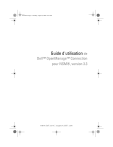
Lien public mis à jour
Le lien public vers votre chat a été mis à jour.